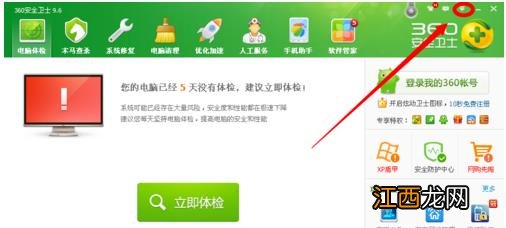
文章插图
修复软件(图1)
选择“设置”
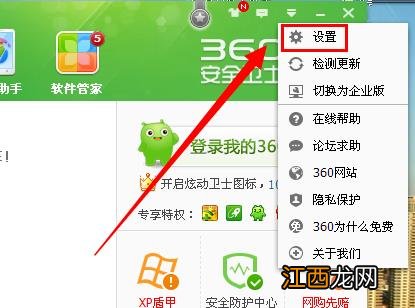
文章插图
修复软件(图2)
选择“插入U盘后显示U盘悬浮窗”

文章插图
修复软件(图3)
插入U盘,桌面上会显示悬浮窗,点击“恢复”

文章插图
修复软件(图4)
选择U盘
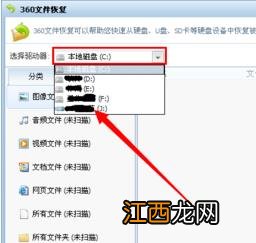
文章插图
修复软件(图5)
选择要恢复的文件类型,点击“开始扫描”
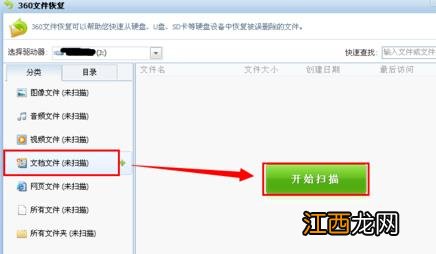
文章插图
修复软件(图6)
出现丢失的文件
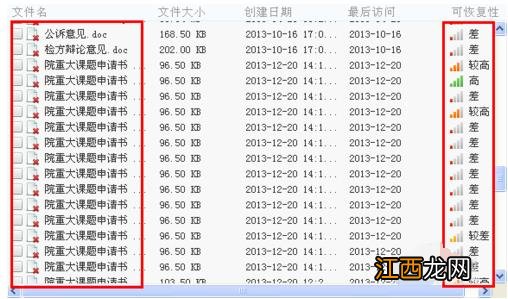
文章插图
修复软件(图7)
点击“恢复选中的文件”,修复完成 。
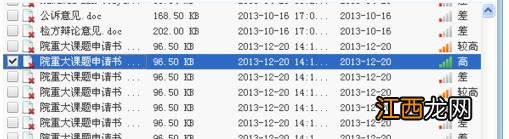
文章插图
修复软件(图8)
【怎么使用U盘修复软件】 以上就是怎么使用U盘修复软件的教程了,学会了吗?
相关经验推荐
- 电脑硬盘突然损坏四种原因和解决方法-
- Win10专业版快捷方式变成空白图标怎么办
- 组策略怎么打开,详解win10系统打开组策略编辑器的多种方法
- 枇杷可以放冰箱吗?枇杷怎么保存时间长?
- 天蝎故意冷落喜欢的人怎么办 天蝎座男人的软肋和弱点,天蝎座男的弱点和软肋
- 十二星座相位表 双子座单指的度数是多少,双子座星座命盘
- 水瓶男喜欢保守的女孩子吗 水瓶座男人品怎么样,三大神性星座
- 番茄怎么做好吃,我用番茄做过“番茄马友鱼”,鲜酸美味,鱼肉嫩滑
- 泡椒凤爪有腥味怎么办?泡椒凤爪有营养吗?
- 50多岁的女人不想上班了怎么办?
















